השמעת Blu-ray יכולה להיות מסובכת כאשר ל-Mac אין כונן Blu-ray פנימי. במקום לשאת נגן Blu-ray חיצוני לכל מקום, כדאי לשקול דרך להפוך את ה-Blu-ray לקבצים דיגיטליים ב-Mac. לכן, אתה יכול לצפות בהם מבלי להזדקק לדיסק בפועל.
הכתבה הזו מספקת שתי דרכים פשוטות לעזור לך להעתיק Blu-ray ב-Mac ולשנות אותם לקבצים דיגיטליים. כל דרך מוסברת צעד אחר צעד, מה שמקל על בחירת הדרך הנוחה ביותר להעתקת Blu-ray ל-Mac שלך. עם זה, יהיה לך הרבה יותר קל לצפות בסרטי Blu-ray מבלי להזדקק לדיסקים הפיזיים.
חלק 1. דרך חינם לקרוע Blu-ray ב-Mac
HandBrake היא תוכנית שימושית עבור מחשבי Mac המאפשרת לך להעתיק או להעתיק את תקליטורי ה-Blu-ray שלך לקבצים דיגיטליים. זה לא יעלה לך שקל! אתה יכול לקבל אותו בחינם ולהתחיל להשתמש בו מיד.
במקום רק להשמיע סרטים מתקליטורי Blu-ray, HandBrake משנה אותם לקבצים שתוכלו לאחסן במחשב שלכם או לצפות במכשירים שונים כמו טאבלטים או סמארטפונים. זה יכול לעזור לך להמיר את תוכן ה-Blu-ray שלך לסוגי קבצים שונים, כמו MP4 או MKV, מה שהופך אותם לתואמים להתקנים שונים. בנוסף, תוכלו לגרום לעותק הדיגיטלי להיראות ולהישמע כמו שאתם רוצים ולשנות הגדרות כמו איכות וידאו, גודל ועוד.
מגבלות וחסרונות
◆ לפעמים, כל ההגדרות והאפשרויות עלולות להיות מבלבלות אם אתה חדש בתוכנית זו. זה עשוי לקחת קצת זמן להבין איך הכל עובד.
◆ HandBrake אינו פורץ את הגנת ההעתקה בתקליטורי Blu-ray. לכן, אם ל-Blu-ray שלך יש הצפנה, HandBrake לא יכול לקרוע אותו ישירות. ייתכן שתצטרך תוכנית אחרת כדי לעקוף את זה.
◆ המרת Blu-ray לקובץ דיגיטלי עשויה להימשך זמן רב, במיוחד אם הסרט ארוך או שאתה שואף לפלט באיכות גבוהה.
הנה איך HandBrake קורע Blu-ray ב-Mac עובד:
שלב 1בקר באתר הרשמי של Handbrake כדי להוריד את הגרסה הנכונה למחשב ה-Mac שלך. לאחר ההורדה, התקן Handbrake.
טיפים: ודא שבמכשיר שלך מותקן .NET 6.0 Desktop Runtime לביצועים חלקים.
שלב 2פתיחת Handbrake בפעם הראשונה תבקש ממך לבחור קובץ או תיקיה לעבוד איתם. אתה יכול לטעון מספר קבצים בו זמנית, מה שעשוי להימשך מספר שניות.
אם אתה עובד עם תקליטורי Blu-ray, הכנס אותם למחשב שלך וטען אותם ב-Handbrake.
שלב 3כאן אתה יכול ליצור הגדרה מותאמת אישית. אתה יכול לשנות את הגודל והאיכות על ידי כוונון אפשרויות כמו קוֹדַאִי, FPS, RF, ו הגדרות מקודד מראש בתוך ה וִידֵאוֹ סָעִיף. לאחר מכן, בחר את פורמט הפלט הרצוי; בלם יד תומך בפורמטים כמו MP4, MKV, ו WebM. זכור לבחור היכן ברצונך לשמור את הקבצים המומרים.
שלב 4לבסוף, לחץ התחל קידוד כדי להתחיל את ההמרה. זכור לבדוק שוב את מיקום השמירה לפני תחילת התהליך.
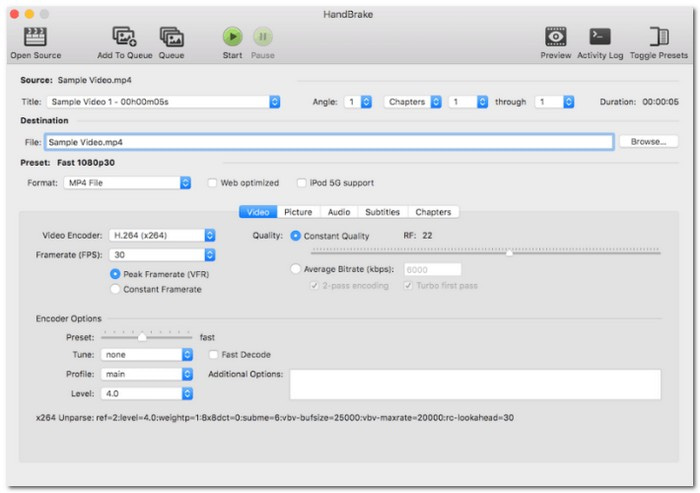
חלק 2. דרך טובה יותר לקרוע 4K Blu-ray ל-4K/HD
ממיר בלו-ריי טיפארד הוא כמו אשף עבור תקליטורי 4K Blu-ray שלך ב-Mac. הוא נועד לעזור לך לקרוע Blu-ray ב-Mac ולהפוך את הסרטים האולטרה-צלולים האלה לקבצים דיגיטליים ב-4K מדהים או בהבחנה גבוהה (HD). זה רב תכליתי! אתה יכול לבחור פורמטים ורזולוציות שונות עבור העותקים הדיגיטליים שלך, אשר עובדים בצורה מושלמת על מכשירים שונים. חוץ מזה, זה מאפשר לך לכוונן הגדרות כדי להבטיח שהעותקים הדיגיטליים שלך ייראו איך שאתה רוצה אותם.
זה בדרך כלל עובד ביעילות ויכול להמיר Blu-ray במהירות יחסית. הקבצים הקרועים פועלים בצורה חלקה על פני מכשירים ונגני מדיה שונים, ומציעים גמישות היכן ואיך אתה צופה בסרטים שלך. תוכנית זו בולטת ביכולתה להתמודד עם קרני 4K Blu-ray בצורה חלקה, תוך שמירה על איכותם המרשימה תוך שהיא מעניקה לך את הנוחות של קבצים דיגיטליים. זוהי דרך מצוינת להביא את הסרטים האהובים עליך לעידן הדיגיטלי!
שלב 1התחל בהורדה והתקנה של Tipard Blu-ray Converter ב-Mac שלך. עקוב אחר ההוראות שסופקו על ידי התוכנית כדי להשלים את תהליך ההתקנה.
שלב 2פתח את ממיר ה-Tipard Blu-ray. הכנס את דיסק 4K Blu-ray שלך לכונן ה-Blu-ray של ה-Mac. הקלק על ה טען Blu-ray תפריט נפתח לטעינת הדיסק. לאחר מכן, בחר כותרת ראשית אוֹ רשימת כותרות מלאה כדי להציג את התוכן שברצונך לקרוע.
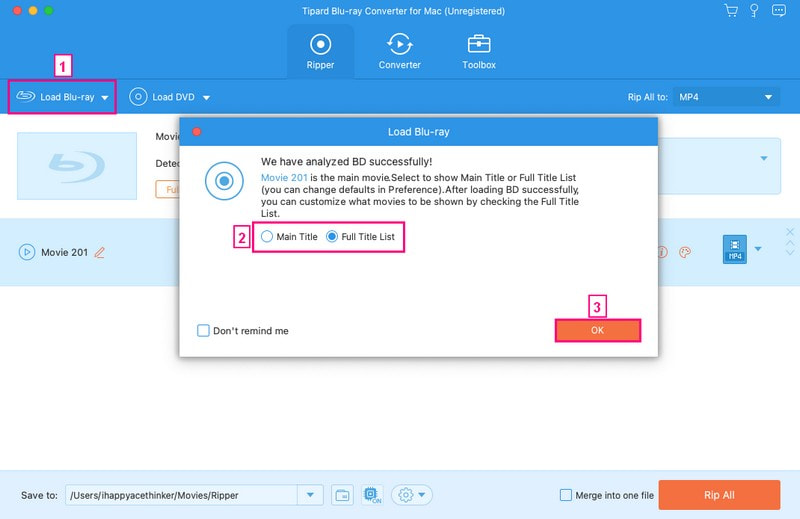
שלב 3לאחר שהדיסק נטען, בחר את פורמט הפלט הרצוי. כדי לעשות זאת, לחץ על קרע הכל ל תפריט נפתח.
פנה אל ה וִידֵאוֹ אפשרויות ובחר פורמט שאליו אתה מעדיף שתוכן ה-Blu-ray שלך ייקרע. אתה יכול לבחור בין MP4, MOV, MKV, AVI, WMV, WEBM, MXF, M4V, ועוד. לאחר מכן, בחר רזולוציה מתאימה, 4K אוֹ HD, בפינה הימנית של פורמט הווידאו שבחרת. בחר את זה שמתאים לצרכים שלך.
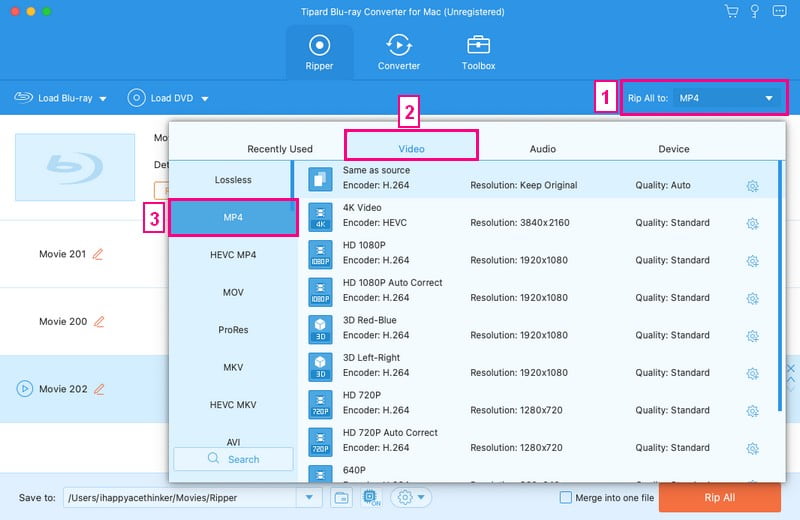
שלב 4אתה יכול גם לשנות את הגדרות הפלט על ידי פתיחת ה- פרופיל מותאם אישית לַחְצָן. תחת וִידֵאוֹ אפשרויות, אתה יכול לשנות את קוֹדַאִי, פתרון הבעיה, קצב פריימים, ו קצב סיביות. תחת שֶׁמַע אפשרויות, אתה יכול לשנות את קוֹדַאִי, עָרוּץ, קצב דגימה, ו קצב סיביות. לאחר הסדר, לחץ על צור חדש לחצן כדי לאשר את השינויים.
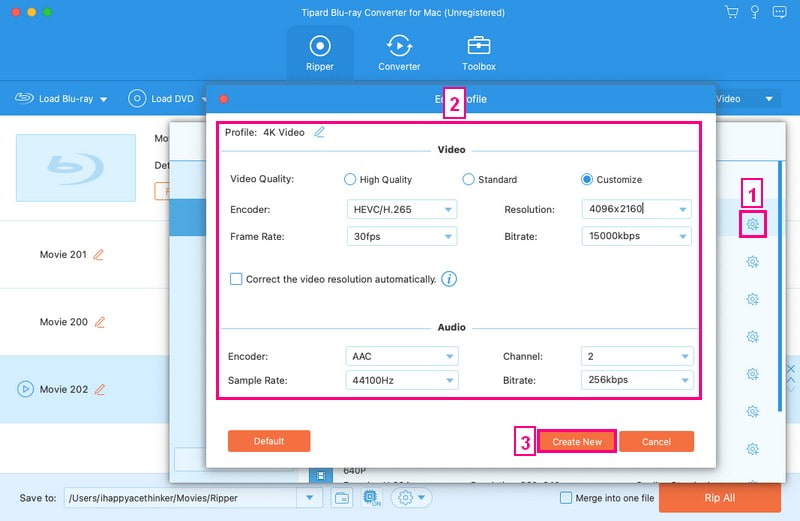
שלב 5לאחר הגדרת פורמט הפלט ותיקיית היעד, לחץ על קרע הכל לחצן כדי להתחיל בתהליך ההעתקה. לאחר השלמת ההמרה, נווט אל התיקיה שבחרת כיעד. קבצי 4K או HD שלך אמורים להיות מוכנים להפעלה או לשימוש נוסף ב-Mac או במכשירים אחרים. זה איך לקרוע 4K Blu-ray ב-Mac באמצעות קצוות ממיר Tipard Blu-ray!
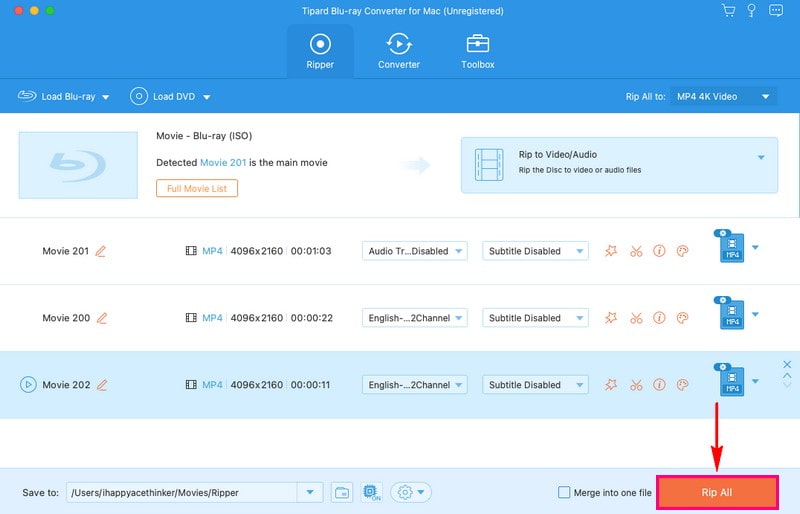
חלק 3. שאלות נפוצות לגבי העתקת Blu-ray ל-Mac
האם HandBrake יכול לקרוע Blu-ray מוגן?
למרבה הצער, HandBrake לא יכול לעבוד עם תקליטורי Blu-ray עם מנעולי אבטחה. עם זאת, אתה עדיין יכול להשתמש ב-HandBrake כדי להמיר את הפורמט של סרטים שכבר העתקת באמצעות תוכנה אחרת.
מהן ההגדרות הטובות ביותר של בלם יד לקריעת Blu-Ray?
עבור Codec וידאו, H.264 הוא נפוץ, אבל חשוב על H.265 (HEVC) אם המכשיר שלך יכול להתמודד עם זה. השתמש בהגדרת האיכות הקבועה; סביב 20-23 עובד היטב עבור Blu-ray. עבור Codec אודיו, AAC או AC3 טובים לתאימות. אם אתה רוצה אודיו טוב יותר, בחר Passthru עבור AAC.
האם קריעת Blu-ray פוגעת בו?
העתקת Blu-ray כרוכה בשכפול התוכן הדיגיטלי מדיסק ה-Blu-ray. עם זאת, תהליך זה אינו גורם נזק לדיסק Blu-ray הפיזי עצמו.
האם אתה יכול לקרוע Blu-ray עם כונן DVD?
נגן Blu-ray יכול לקרוא DVD באמצעות הכונן האופטי שלו. עם זאת, אם אתה רוצה להעתיק תוכן מ-Blu-ray, אתה צריך כונן אופטי ספציפי.
האם בלם יד מוריד את האיכות?
לא, בלם יד לא מוריד את איכות הווידאו. אתה יכול לשנות את הגדרות איכות הווידאו בתוך התוכנית, במיוחד בקטע וידאו. חוץ מזה, אתה יכול לשנות את קצב הפריימים, המקודד והגדרות אחרות כדי לשפר את איכות הווידאו במידת הצורך.
עכשיו שלמדת איך בלם יד קורע בלו-ריי ב-Mac, אתה יכול לעשות את זה בצורה חלקה ללא כל בעיה. בנוסף, הכתבה הזו הציג את Tipard Blu-ray Converter, אשר קורע את ה-Blu-ray מהר פי 30 מאשר Handbrake. לכן, אם יש לך חבורה של Blu-rays לקרוע, מומלץ להשתמש בה. זה סופר מהיר! אתה מקפיץ את הבלו-ריי שלך, בוחר את ההגדרות שלך ובאם! זה ממיר את הסרט שלך לקובץ דיגיטלי תוך זמן קצר.
נגן מולטימדיה מלא להפעלת תקליטורי Blu-ray, DVD, 4K UHD וקובצי וידאו/אודיו אחרים.



 הורדה מאובטחת
הורדה מאובטחת


